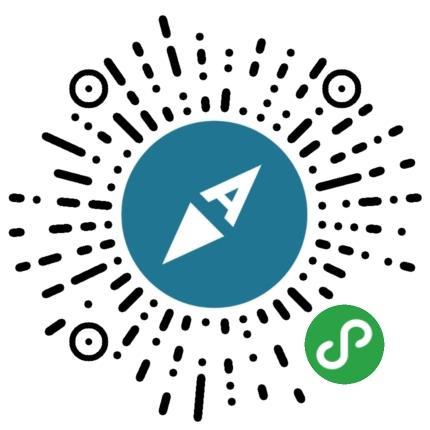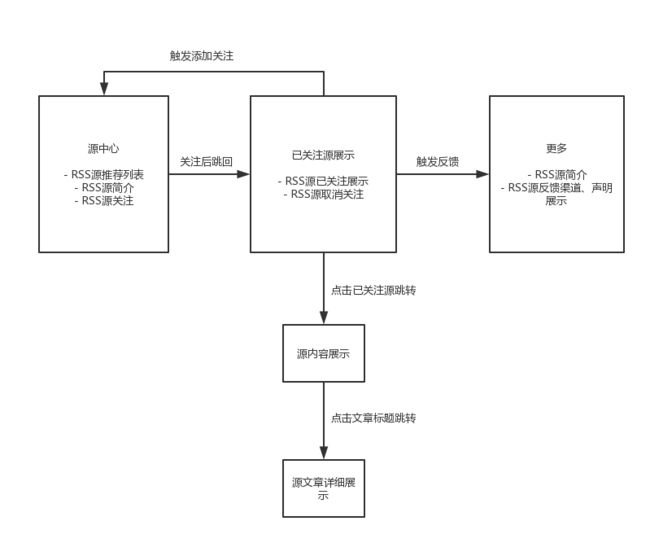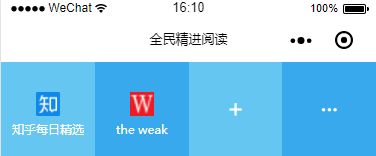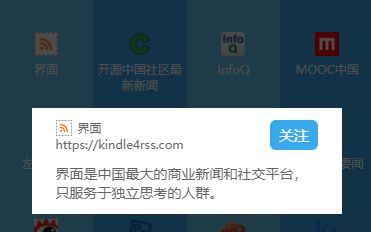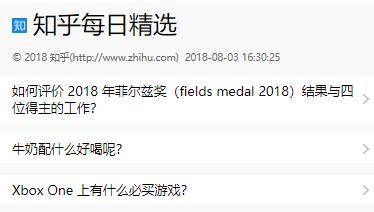写在前面
小程序开发渐进红利期,更多开发者慕名而来,网上的学习资料也层出不穷,有点眼花缭乱的意思了。在经过一个多月的摸索式学习后,我也终于写了不算精美的一个小程序。
那为什么写这篇文章:
- 总结经验 - 写文章能带来更多的思考,为后续开发做准备
- 分享经验 - 网上的资料真的太多了,希望我这篇文章能有所用
几个问题
- 适合哪些读者?
本文适合对小程序有兴趣,且已阅读过官网:微信小程序开发教程,体验过官方demo,想进一步学习开发的读者 - 包含哪些技术点?
主要包括:微信小程序常见语法、跨页面传参、缓存使用、本地数据模拟、第三方UI库的使用、富文本转义、数据结构设计、后端数据请求、nodejs服务代理转发 - 有何特点?
思路、注释、源代码
正文
简介
取了一个很low的名字“全民精进阅读”,意为沉浸式阅读体验,是一款rss源阅读小程序,主要功能包括:已关注源、源列表、源文章详情、源中心。可直接阅读知乎每日精选、the week等优质中英文源。
使用起来效果是这样的:
也可以直接微信扫码体验:
灵感来源
信息大爆炸时代,每天可看的实在太多,头条、公众号、知乎、各垂直平台、大佬博客......只想找一个“安静”的地方,便捷地阅读一些精选的东西。于是乎就想起了RSS,想着将其与小程序结合,抱着试一试的心态写了一下,顺便当做练习。
模块分析(这个部分是废话,干货请直接查阅“代码实现”部分或者下载源码体验)
有了目标,接下来就是具体构思了。
最终需求为实现对RSS源的关注、展示。拆解为如下原子功能:
- RSS源关注
- RSS源已关注展示
- RSS源内容列表展示
- RSS源文章详细内容展示
- RSS源取消关注
同时,为了能够选择到想关注的RSS源以及能有一个有效的反馈渠道和声明,还需两个个功能:
- RSS源推荐列表
- RSS源简介
- RSS源反馈渠道、声明展示
针对上述功能,进行模块设计,这里推荐使用UE在线编辑应用墨刀来尝试完成。
根据《Do not make me think》的原则,可以设计为如下5模块(页面):
- 已关注源展示
- RSS源已关注展示
- RSS源取消关注
- 源中心
- RSS源推荐列表
- RSS源简介
- RSS源关注
- 源内容展示
- RSS源内容列表展示
- 源文章详细展示
- RSS源文章详细内容展示
- 更多
- RSS源简介
- RSS源反馈渠道、声明展示
各模块间的交互如下图(省略返回):
关于UI设计,作为前端开发首先能想到的就是宫格--简明扼要,很符合预期。所以就没有做专门的UI设计,在开发过程中“随机应变”。
说了辣么多,该亮代码了。。。
代码实现
技术准备
根据以上部分的分析,已经把小程序的所有功能点罗列出来了,现在做技术分析:
整体而言,需要第三方UI库。经过搜索,发现两款不错的:一个是有赞的zanui,一个是美丽说的minui。因为我对该小程序的预期样式和zanui更接近,且zanui可以只引入部分模块,我选择了zanui。
针对各功能点
- RSS源关注:带参数页面跳转、弹框(微信弹框展示信息太少,需用zanui)
- RSS源已关注展示:宫格布局、数据结构设计
- RSS源内容列表展示:RSS数据结构分析、布局
- RSS源文章详细内容展示:跨页面传参、富文本展示(微信没有
标签,需第三方库来实现)
- RSS源取消关注:长按取消、数据缓存刷新
- RSS源推荐列表:宫格布局、数据结构设计
- RSS源简介:文本展示(注意微信中
标签中的才能被选中复制) - RSS源反馈渠道、声明展示:简单文本展示
具体实现
做好准备之后,就可以在微信开发者工具内开发了。
首先,初始化项目后,修改创建出如下目录:
├── app.js
├── app.json
├── app.wxss
├── data 本地数据
| └── rss.js
├── pages 页面
| ├── detail 源文章详细展示
| | ├── detail.js
| | ├── detail.json
| | ├── detail.wxml
| | └── detail.wxss
| ├── index 源内容展示
| | ├── index.js
| | ├── index.json
| | ├── index.wxml
| | └── index.wxss
| ├── more 更多
| | ├── more.js
| | ├── more.json
| | ├── more.wxml
| | └── more.wxss
| ├── rsscenter 源中心
| | ├── rsscenter.js
| | ├── rsscenter.json
| | ├── rsscenter.wxml
| | └── rsscenter.wxss
| └── rssed 已关注源展示
| ├── rssed.js
| ├── rssed.json
| ├── rssed.wxml
| └── rssed.wxss
├── project.config.json
├── utils 通用资源
| └── util.js
└── wxParse 富文本转义库
页面一:rssed 已关注源展示
考虑到用户实际操作流,进入小程序后首先进入的就应该是已关注的源展示,新用户访问到的是空页面。用户可在页面操作触发添加关注、删除已关注。
- 宫格布局与第三方UI库的使用
对于已关注的源,关键信息是源名称、源logo。因此,基于清爽设计,采用宫格布局,这里使用的是zanui的栅格系统。从zanui的源码(本文使用的是v1.9.91版本)中找到栅格系统组件dist/col/index.wxss,将内容复制到项目的app.wxss中,当作通用样式,wxml参照zanui源码中的/pages/layout/index.wxml。
栅格系统中对高度没有做控制,需要自行实现正方形方块,添加如下wxss代码:
.zan-col {
background-color: #39a9ed;
height: 25vw;
text-align: center;
padding-top: 60rpx;
color: #fff;
position: relative;
}
.zan-col:nth-child(odd) {
background-color: #66c6f2;
}
值得一提的是,第三方UI库的引入方式除了这种部分引入外,还可以整体引入,方法为:已zanui为例,将其资源文件通过@import直接引入到app.wxss中。
@import "dist/index.wxss";
- 数据结构设计
对于这个已关注源的集合,我们将需要的元数据放入数组,用于宫格渲染。
const rssedData = [
{
title: '知乎每日精选', // 源名称
favicon: 'https://www.zhihu.com/favicon.ico', // 源logo
rssUrl: 'https://www.zhihu.com/rss', // 源链接
},
{
title: 'the weak',
favicon: 'https://theweek.com/favicon.ico',
rssUrl: 'https://theweek.com/rss.xml',
},
];
此数据,加载该页面后从Storage中的取值rssedData,rssedData 在已关注是写入缓存。
- 渲染与取消关注
根据数据结构和UI设计,使用wx:for循环渲染出宫格。
由于需要查看、取消关注某个源,因此就需要在元素上添加data-rss-id等值,用于事件绑定与跨页面传参。
删除采用常见的长按出现删除按钮,点击按钮就删除的方案。 -
其他页的关联设计
作为主页面,需要有访问其他功能也的入口,这里将工业入口放入宫格最后,作为关联。
页面二:rsscenter 源中心
对于新用户而言,访问过已关注页面后,紧接着需要访问的就是源中心了。需要完成下面的功能:
- RSS源推荐列表展示与数据结构设计
采用和已关注页相同的布局方式--宫格,样式复用,数据格式类似但需扩充。
{
title: '知乎每日精选', // 源名称
link: 'https://www.zhihu.com', // 源官网链接
description: '中文互联网最大的知识平台,帮助人们便捷地分享彼此的知识、经验和见解。', // 源简介
favicon: 'https://www.zhihu.com/favicon.ico', // 源logo
rssUrl: 'https://www.zhihu.com/rss', // 源链接
}
另外,对于关注的源应该有特殊标识,所以需要对数据做处理,通过对比Storage中rssedData和rss.js文件中的数据,给页面数据添加rssed(type:boolean)字段。
这里的数据来源于网络收集,暂时固定写死在小程序中,因此我提出来放到了项目的/data/rss.js文件中。后续版本,这个放到服务端管理,可以做到动态增删改。
- RSS源简介
采用弹出框的形式,展示基本信息,提供关注按钮。这里使用了zanui的popup组件,引入方式同栅格系统。
- RSS源关注
更新Storage,使用wx.reLaunch跳转至已关注页。
wx.reLaunch({
url: `../rssed/rssed`,
});
页面三:源内容展示
采用经典设计,如下图。
- 源数据处理与node服务
rss是基于XML标准的数据,在小程序中无法直接解析,且小程序的合法requests域名有限,这里可以采用服务器代理的形式来处理。
我这里使用的是基于nodejs的thinkjs框架,在框架内引入专门将rss数据转为json数据的插件。这个服务后续可以专门写一篇文章,这里就不展开了,思路就是这样的。另外rss数据格式有多种,需要做兼容处理。
响应格式为:
{
"errno": 0,
"errmsg": "",
"data": {
"rss": {
"$": {
"version": "2.0",
"xmlns:atom": "http://www.w3.org/2005/Atom"
},
"channel": {
"title": "知乎每日精选",
"link": "http://www.zhihu.com",
"description": "中文互联网最大的知识平台,帮助人们便捷地分享彼此的知识、经验和见解。",
"atom:link": {
"$": {
"href": "http://www.zhihu.com/rss",
"rel": "self"
}
},
"language": "zh-cn",
"copyright": "© 2018 知乎(http://www.zhihu.com)",
"lastBuildDate": "Fri, 03 Aug 2018 16:30:25 +0800",
"ttl": "180",
"item": [{
"title": "如何评价 2018 年菲尔兹奖(fields medal 2018)结果与四位得主的工作?",
"link": "http://www.zhihu.com/question/287977241/answer/458776271?utm_campaign=rss&utm_medium=rss&utm_source=rss&utm_content=title",
"description": "
\n ",
"dc:creator": {
"_": "知识分子",
"$": {
"xmlns:dc": "http://purl.org/dc/elements/1.1/"
}
},
"pubDate": "Fri, 03 Aug 2018 16:30:25 +0800",
"guid": "http://www.zhihu.com/question/287977241/answer/458776271"
},]
}
}
}
}
其中的description字段为该文章简介内容的hmtl文档,部分源将全部内容放到其中,所以加载的时候可能比较慢。
- 列表渲染与带参数跳转
拿到上述数据之后,对数据进行缓存放入Storage中。然后使用wx:for渲染列表。
页面跳转至详情页时带上文章的数组index值:
wx.navigateTo({
url: `../detail/detail?id=${rssItemData}&favicon=${favicon}`,
});
在detail.js中取值
onLoad: function (options) {
this.showDetail(options.id, options.favicon);
},
- 为什么一次性缓存?
- rss源数据返回的就是全部返回
- 利于用户体验,不至于加载列表页等待之后,切换详情页还需要等待。
页面四:源文章详细展示
核心就是读取Storage中的数据,将html富文本转为wxml。
这里采用的是wxParse库。将wxParse源码下载后,拷贝至项目根目录,然后在/pages/detail/detail.js中引入、调用。
const WxParse = require('../../wxParse/wxParse.js');
...
WxParse.wxParse('article', 'html', rssDataItem.description, that, 5);
...
ps:单独引入三方库的好处在于,可以自定义部分标签的展示,这个根据实际需求而定。
页面五:更多
从已关注页面跳转而来,展示一些额外信息。简单的文字排版,不赘述。
最后
小程序开发本身并不复杂,但是要做好做优还需要多学习和练习。这款小程序目前也只是停留在能用的阶段,还有很多需要完善和优化的地方,希望对大家学习有用。另外,有更好的建议请私我,谢谢大家。